
企业补贴申报热线
400 8382 908 / 186 8156 0327(微信同号)


企业补贴申报热线
400 8382 908 / 186 8156 0327(微信同号)

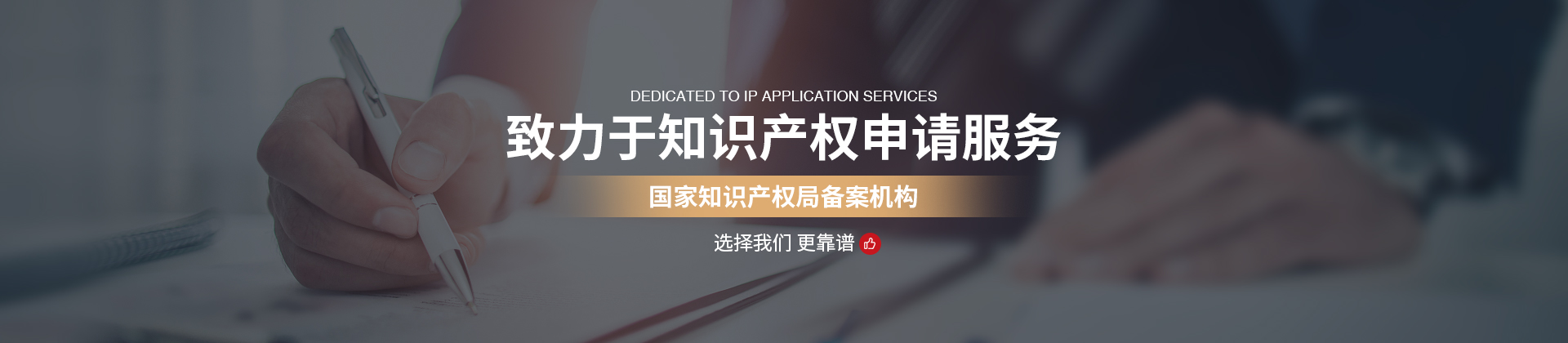

2021年11月3日,国家知识产权发布了《关于启用商标数字证书的通知》,通知指出,自2021年11月4日起,正式启用新版商标数字证书。

已有软/硬证书的用户换发操作流程
已有软/硬证书的用户换发操作流程

根据工作部署,我局拟于2021年11月4日对商标数字证书进行升级改造。届时,现在使用的商标数字证书(软证书/硬证书)及IC卡版电子营业执照将无法登录“中国商标网网上服务系统”。为保障您能够及时处理商标业务,请在系统升级改造后尽快办理商标数字证书换发。如下内容对软/硬证书换发操作进行说明。
1. 中国商标网证书助手安装前准备
1.1. 安装前需准备证书助手安装包
中国商标网证书助手安装包在中国商标网站下载,仅下载并安装「中国商标网证书助手」安装包,安装包中包含四种本次项目所需安装包,一次安装即可,请您不要删除如下四种图标。

中国商标网证书助手下载地址为:
http://wssq.sbj.cnipa.gov.cn:9080/tmsve/tmsve/cacommon/download_ca.jsp
1.2. 客户终端系统情况
win7(32位)、win7(64位)
Win10(32位)、win10(64位)
2. 中国商标网证书助手安装流程
找到中国商标网证书助手安装程序,并关闭360安全卫士、杀毒软件等软件。

2) 鼠标【双击】中国商标网证书助手安装包.exe进行安装à安装过程需要点击四次确认按钮。
3) 【第一步】
提示“中国商标网证书助手安装一共四步!【第一步】请您退出360安全卫士、杀毒软件等” à请您退出360安全卫士、杀毒软件等软件后,在点击「确认」按钮。


4) 【第二步】
提示“【第二步】正在安装中,请耐心等待,不要退出!!!”à点击「确定」按钮。

5) 【第三步】
提示“【第三步】感谢您的安装,至此中国商标网证书助手安装完成!”à点击「确定」按钮。

6) 【第四步】
提示“【第四步】请您右键打开桌面的“证书助手”,并在电脑右下角查找证书助手图标(如安装包相同的图标),鼠标停留在证书助手图标,右键单击查看菜单。”à点击「确定」按钮。

7) 桌面出现「启动证书助手_标准版」的快捷方式,至此安装完毕。

3. 软证书更换操作流程
为保障您能够及时处理商标业务,请在系统升级改造后尽快在证书助手上办理软证书更换。
1) 首先请您确认已将“中国商标网证书助手安装程序”安装完成。
2) 如未安装,请您按照第一章节中的「中国商标网证书助手安装前准备」和「中国商标网证书助手安装流程」,安装中国商标网证书助手。
3) 本次新旧软证书更换,无需注册,已将新证书下载邮件发送至邮箱,请及时查收邮件。

4) 双击桌面「启动证书助手_标准版」图标à启动证书助手程序。

5) 从邮件中复制「用户名」和「申请人名称」并粘贴到证书助手à点击「账号登录」à点击「登录」。

6) 右键选择「证书签发」à点击「确认」执行证书签发。

7) 输入6-20位自定义的新「PIN码」,请保存好PIN码。

8) 稍作等待,如下图所示,即新的软证书下载成功,可查看证书信息。

9) 右键「证书助手」,选择设置,可查看证书信息。

4. 硬证书更换操作流程
第四版硬证书,为保障您能够及时处理商标业务,请在系统升级改造后尽快在证书助手上办理硬证书更换,无需寄回硬证书,仅在证书助手软件中操作即可进行更换。

1) 【未安装驱动提示】:2021年11月4日起,数字证书已升级改造完成。在您使用第四版硬证书登录“中国商标网网上服务系统”时à如下图所示。

2) 如未安装,请您按照第一章节中的「中国商标网证书助手安装前准备」和「中国商标网证书助手安装流程」,安装中国商标网证书助手。
3) 安装完“证书助手”后à访问“中国商标网网上服务系统” à输入pin码点击「登录」à提示第四版硬证书“证书登录”信息à请选择要登录的证书信息à并点击「确认」。

4) 提示“您好,因证书更新,请您启动证书助手并提示重新烧key(证书签发)后重新登录”。

5) 双击桌面「启动证书助手_标准版」图标à启动“证书助手”程序。

6) 复制“中国商标网网上服务系统”上的登录信息 à粘贴到证书助手登录框中的「用户名」和「申请人名称」,输入验证码à点击「账号登录」。

7) 登录成功后à右键选择「证书签发」à点击「确认」执行证书签发。

8) 输入原有的硬证书「PIN码」。

9) 稍作等待,如下图所示,即新的硬证书下载成功,可查看证书信息。

10) 右键「证书助手」,选择设置,可查看证书信息。


关注二维码
深圳市宏德雨企业管理有限公司版权所有· 法律声明· 隐私政策
Copyright © 2018宏德雨 备案
地址:深圳市龙岗区坂田街道百瑞达大厦A座 1009室
服务热线:400 8382 908
邮箱:hdy@163.com